Nei documenti più lunghi, è quasi scontato suddividere il testo in capitoli o sezioni. In un documento fisico, saltare avanti o indietro è facile, ma non è tanto il caso dei documenti informatici. Ciò non significa che sia impossibile, infatti, in Google Docs, è abbastanza facile.
Il collegamento da un punto del documento a un altro punto può essere eseguito con pochi clic.
Imposta il tuo segnalibro
Il primo passaggio per creare un collegamento a un determinato segmento del testo è impostare un segnalibro all'interno del testo esistente. Puoi farlo cliccando sul punto del tuo testo a cui vuoi collegarti. Quindi, fai clic sul pulsante Inserisci nel menu in alto e scendi su Segnalibro.
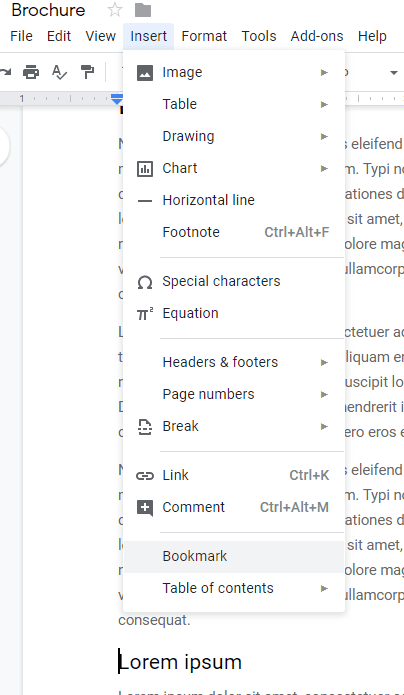
Un piccolo segnalibro blu apparirà a sinistra del tuo testo. Con ciò, sei pronto per collegarti a quella sezione di testo.
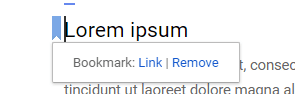
Imposta il collegamento
Per collegarsi al segnalibro che abbiamo appena impostato, vai alla parte di testo che dovrebbe collegarsi ad esso. Contrassegna l'intera sezione che vuoi far parte del collegamento ipertestuale, che si tratti di una parola o di un'intera frase, quindi fai clic con il pulsante destro del mouse su di essa. Seleziona Collegamento dal menu.
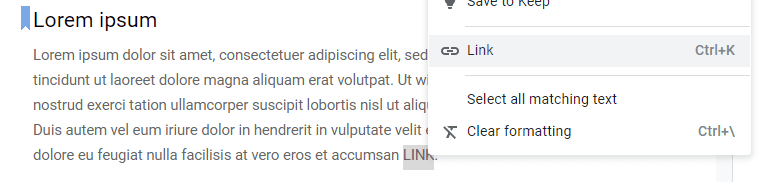
Apparirà un nuovo campo e ti permetterà di scegliere a cosa vuoi collegarti. Qui puoi scegliere tra intestazioni o segnalibri (o URL esterni). Fai clic su Segnalibri per visualizzare un elenco di quelli che hai impostato.
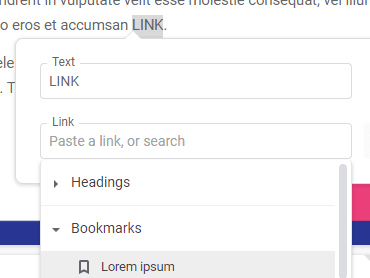
Scegli semplicemente quello giusto, quindi fai clic sul pulsante blu Applica. Il tuo collegamento è impostato e facendo clic su di esso verrai indirizzato direttamente al segnalibro che hai impostato!